Win10系统安装软件提示无效驱动器怎么回事?
最近有win10用户在安装软件的时候,收到提示“无效驱动器”,导致软件安装失败,这是怎么回事?造成这种情况可能是由于系统临时目录被移到了D盘或者安装路径选择不正确导致的。下面我们就一起来看看解决方法。
方法一:
1、在开始菜单上单击右键,选择【系统】。
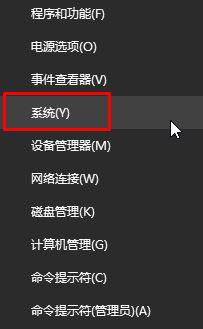
2、点击【高级系统设置】,然后在系统属性界面点击【环境变量】。
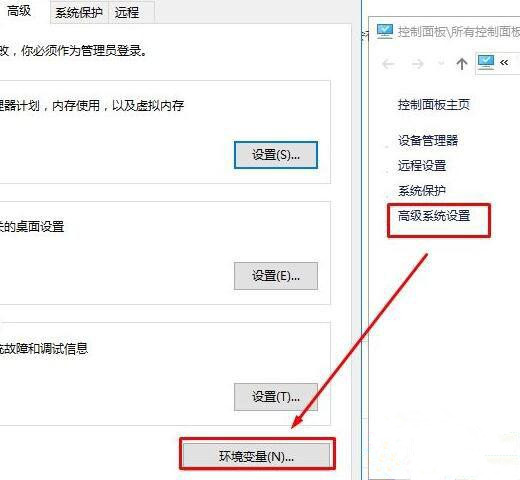
3、双击打开用户变量下的“TEMP”,将变量值修改为:%USERPROFILE%\AppData\Local\Temp 点击确定。
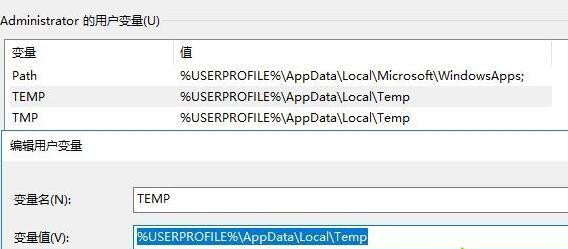
4、接着在系统变量下双击打开 TEMP ,就变量值修改为:%SystemRoot%\TEMP 点击【确定】,然后一直点击确定即可。
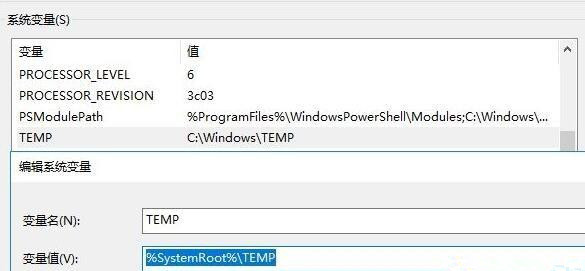
方法二:
1、查看软件的安装路径,是在哪个盘,比如是D盘。
2、在开始菜单上单击鼠标右键,选择【磁盘管理】。
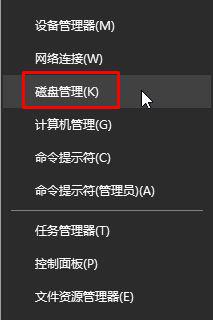
3、选择一个磁盘,单击右键,选择【更改驱动器号和路径】。

4、点击【更改】,在路径中选择“D” 点击【确定】-【确定】即可。
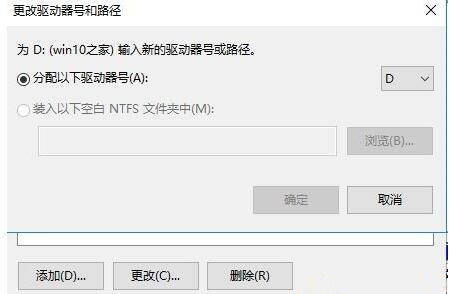
win10系统安装软件提示无效驱动器的两种解决方法就为大家介绍到这里了。
{else}最近有win10用户在安装软件的时候,收到提示“无效驱动器”,导致软件安装失败,这是怎么回事?造成这种情况可能是由于系统临时目录被移到了D盘或者安装路径选择不正确导致的。下面我们就一起来看看解决方法。
方法一:
1、在开始菜单上单击右键,选择【系统】。
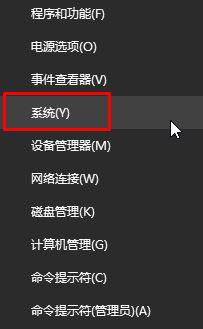
2、点击【高级系统设置】,然后在系统属性界面点击【环境变量】。
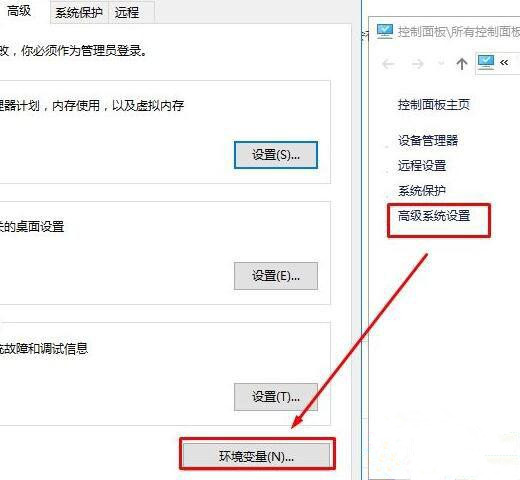
3、双击打开用户变量下的“TEMP”,将变量值修改为:%USERPROFILE%\AppData\Local\Temp 点击确定。
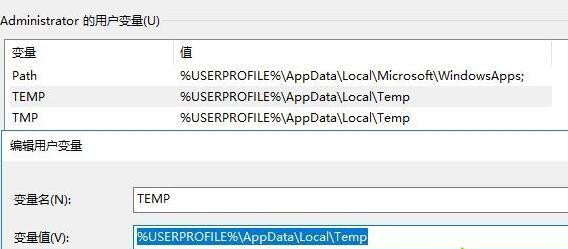
4、接着在系统变量下双击打开 TEMP ,就变量值修改为:%SystemRoot%\TEMP 点击【确定】,然后一直点击确定即可。
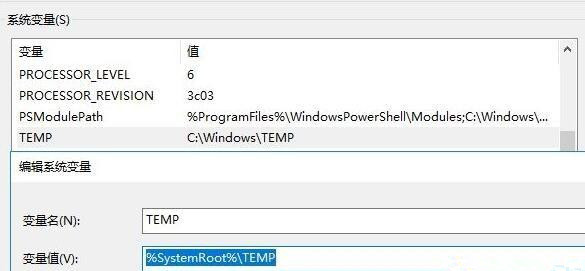
方法二:
1、查看软件的安装路径,是在哪个盘,比如是D盘。
2、在开始菜单上单击鼠标右键,选择【磁盘管理】。
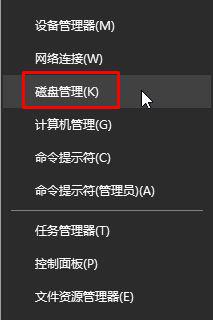
3、选择一个磁盘,单击右键,选择【更改驱动器号和路径】。

4、点击【更改】,在路径中选择“D” 点击【确定】-【确定】即可。
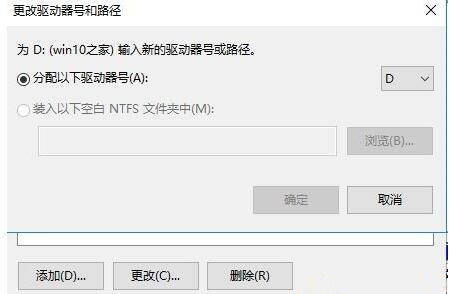
win10系统安装软件提示无效驱动器的两种解决方法就为大家介绍到这里了。
Win10教程最新文章
游戏排行
热点推荐
换一换- Win10选21H2还是22H2好?Win10 22h2和21h2的区别
- Win10消费者版本是什么意思?Win10消费者版本介绍
- Win10卸载不了更新补丁怎么办?没有成功卸载全部更新解决方法
- Win10安装搜狗输入法的方法
- Win10 LTSC 2021更新时显示:由于更新服务正在关闭无法完成安装怎么办?
- Win10专业版跟家庭版哪个流畅?两者有什么区别
- 如何让Win10启动后进入选择用户界面
- 电脑开机提示:please power down and connect the pcie power cable(s)
- Win10打开文件提示“在商店中查找应用”怎么办?
- Win10系统提示你的组织设置了一些管理更新的策略怎么解决?





















